Personalisieren Ihres Avatars
In Mesh-Ereignissen werden Sie durch Avatare dargestellt. Indem Sie Ihre Avatare so anpassen, wie Sie aussehen möchten, können Sie sich selbst sein und personen in einer Unterhaltung informieren.
- Wählen Sie aus, wie Sie dargestellt werden – Es gibt endlose Möglichkeiten, wie Sie einen Avatar anpassen möchten, der Ihre physischen Attribute, Kleidung, Zubehör und vieles mehr darstellt. Wählen Sie aus, wie Sie sich mit Reaktionen und Gesten ausdrücken. Sparen Sie bis zu drei Avatare für verschiedene Besprechungstypen wie lässig, professionell oder täglich.
- Verwenden Sie denselben Avatar über Gitteroberflächen hinweg – Derselbe Avatar, den Sie erstellen, stehen Ihnen zur Verfügung, wenn Sie an einer Teams-Besprechung teilnehmen, einem immersiven Raum aus einer Teams-Besprechung oder einem Microsoft Mesh-Ereignis.
Weitere Informationen finden Sie unter Teilnehmen an einer Besprechung als Avatar in Microsoft Teams.
Erstellen Ihrer Avatare
Sie können über die folgenden Einstiegspunkte auf Avataranpassungen zugreifen:
- Avatars-App in Teams
- Gitter-App auf PC
- Mesh-App auf Quest
Sie können bis zu drei verschiedene Versionen Ihres Avatars erstellen, um Ihre Personas in Mesh-Erfahrungen zu zeigen.
In der Avatars-App
Um einen neuen Avatar zu erstellen, öffnen Sie die Avatar-App in Teams.
Tipp
Möglicherweise müssen Sie nach der App suchen, wenn Sie sie nicht an die Randleiste angeheftet haben.
![]()
Wählen Sie das + Pluszeichen aus, um einen neuen Avatar zu erstellen, und wählen Sie dann "Aus Foto erstellen" aus, um ein Foto hochzuladen, oder verwenden Sie Ihre Kamera, um einen Basis-Avatar mit Ihrer Likeness zu generieren.
![]()
In der Mesh-App auf PC oder Quest
Um einen neuen Avatar zu erstellen, wählen Sie nach + dem Klicken auf die Schaltfläche "Profile " in der unteren rechten Ecke Ihrer Mesh-App aus. Sie können auch auf einen der vorhandenen Avatare klicken, die Sie zuvor erstellt haben, um mit der Anpassung zu beginnen.
![]()
Um einen neuen Avatar zu erstellen, wählen Sie zunächst einen Basis-Avatar aus der Avatarvorlage aus.
![]()
Wählen Sie Ihren gewünschten Avatar aus, der Ihnen am nächsten aussieht, und klicken Sie auf "Avatar verwenden". Sie können jetzt mit der Anpassung Ihrer Avatare beginnen.
Anpassen Ihrer Avatare
Sobald Sie sich in Gitter befinden, zeigen Sie mit dem Mauszeiger auf Ihre Profilblase , und wählen Sie "Anpassen" aus, um jederzeit mit der Anpassung Ihres Avatars zu beginnen.
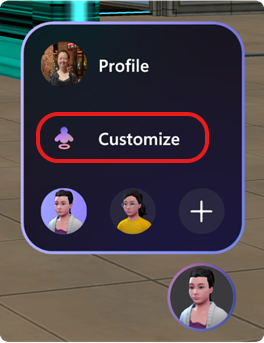
Es gibt eine horizontale Menüleiste oben mit fünf Optionen: Körper, Gesicht, Haar, Aussehen und Schrank.
![]()
Ausführliche Informationen dazu, wie Sie Ihre Avatare anpassen können, finden Sie unter Anpassen Ihrer Avatare.